Päivitetty huhtikuu 2024: Älä enää saa virheilmoituksia ja hidasta järjestelmääsi optimointityökalumme avulla. Hanki se nyt osoitteessa linkki
- Lataa ja asenna korjaustyökalu täältä.
- Anna sen skannata tietokoneesi.
- Työkalu tulee silloin Korjaa tietokoneesi.
Näyttöön tulee tämä virheviesti, kun yrität asentaa DotNet (.net) Windows 10: ään ja käytä WSUS-palvelinta. Tämä virhe voi ilmetä, jos .net-asenninta ei hyväksytä WSUS-järjestelmässä.
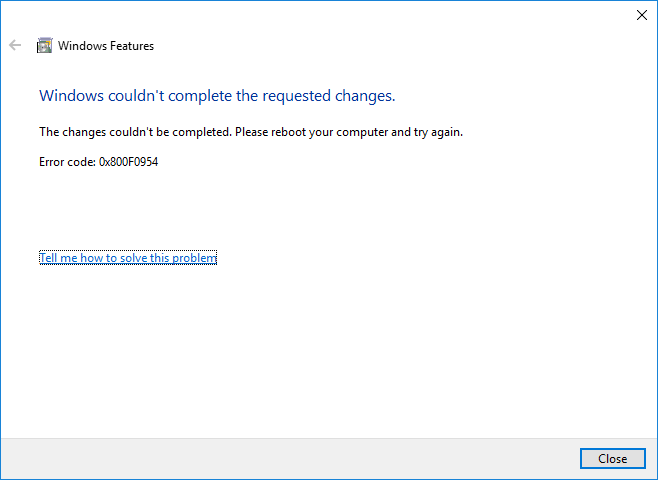
Kun yrität asentaa lisäominaisuuksia, kuten.NET Framework, Windows 10: ään, se kommunikoi aina Windows Update -sovelluksen kanssa. Ongelma ilmenee, koska WSUS (Windows Server Update Services) ei salli valinnaisten ominaisuuksien asentamista ohjelmistokehykseen. Joko WSUS ei hyväksy.netin asentajaa. Joten päästäksesi eroon virhekoodista 0x800f0954, sinun on käytettävä Windowsin asennustuen ISO: ta.
Virhekoodi 0x800f0954 Windows 10-ratkaisuissa
NET Framework 2.0: n, 3.0: n ja 3.5: n asentaminen Windows 10: ään Media-sovelluksen kautta
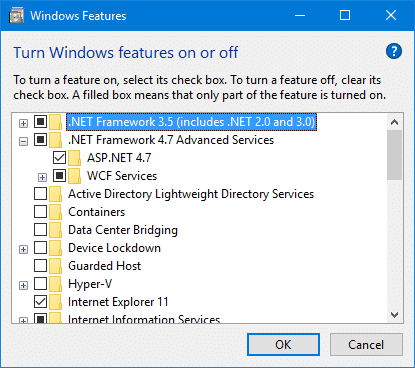
- Pura ensin Windows 10 ISO-tiedostot paikalliseen tai verkkokansioon ja kirjoita sijainti. Tai jos se on helpompaa, asenna se vain.
- Avaa sitten PowerShell järjestelmänvalvojan oikeuksilla ja kirjoita seuraava komento korvaamalla pakattujen tiedostojen sijainti.
- Kyky lisätä ikkunoita - Online -Name NetFx3 ~~~~ -Lähde D: \ Lähteet \ SxS
- Voit myös käyttää DISM-työkalua samaan toimintoon.
- DISM.exe / Online / Lisäapu / Kapasiteettinimi: NetFx3 ~~~~ Lähde: D: \ Lähteet \ SxS
- Lopuksi voit vahvistaa, että .NET Framework on asennettu kirjoittamalla seuraava komento.
- Get-WindowsCapability - Online -Nimi
Huhtikuun 2024 päivitys:
Voit nyt estää tietokoneongelmat käyttämällä tätä työkalua, kuten suojataksesi tiedostojen katoamiselta ja haittaohjelmilta. Lisäksi se on loistava tapa optimoida tietokoneesi maksimaaliseen suorituskykyyn. Ohjelma korjaa yleiset virheet, joita saattaa ilmetä Windows -järjestelmissä, helposti - et tarvitse tuntikausia vianmääritystä, kun sinulla on täydellinen ratkaisu käden ulottuvilla:
- Vaihe 1: Lataa PC-korjaus- ja optimointityökalu (Windows 10, 8, 7, XP, Vista - Microsoft Gold Certified).
- Vaihe 2: Valitse “Aloita hakuLöytää Windows-rekisterin ongelmat, jotka saattavat aiheuttaa PC-ongelmia.
- Vaihe 3: Valitse “Korjaa kaikki”Korjata kaikki ongelmat.
Wi-Fi-asetusten muuttaminen
Jos sinulla on mitattu yhteys, poista se käytöstä, kunnes olet valinnut valittujen kielipakettien asennuksen.
- Siirry Windows 10 -hakukenttään ja kirjoita Wi-Fi-asetukset käyttääksesi langatonta verkkoasi.
- Valitse sopivan yhteyden nimi.
- Sammuta mittausyhteys sammuttamalla painike.
- Odota, kunnes Asenna uudet ominaisuudet -viesti tulee näkyviin, napsauta sitten sitä.
- Odota, kunnes kaikki on asennettu.
- Voit nyt käynnistää mitatun Internet-yhteyden uudelleen.
Ohitetaan WSUS

Jos saat virheen 0x800f0954, kun yrität asentaa valinnaisia Windows-ominaisuuksia, järjestelmäsi ei todennäköisesti pääse käyttämään Windows Update Server -palvelinta. Tämä näyttää tapahtuvan monille samanlaisessa tilanteessa oleville käyttäjille, etenkin tilanteissa, joissa on koko verkkotunnukseen liittyvien tietokoneiden verkko, joka on määritetty lataamaan päivityksiä WSUS-palvelimelta.
- Avaa Suorita-valintaikkuna painamalla Windows + R. Kirjoita sitten “regedit” ja paina Ctrl + Vaihto + Enter avataksesi rekisterieditorin järjestelmänvalvojan oikeuksilla. Määritä järjestelmänvalvojan oikeudet napsauttamalla Kyllä, kun Käyttäjätilien valvonta (UAC) pyytää.
- Siirry rekisterieditorissa vasempaan ruutuun seuraavaan sijaintiin: HKEY_LOCAL_MACHINE \ LOCAL_MACHINE \ SOFTWARE \ Policies \ Microsoft \ WindowsUpdate \ AU
- Jos Windows Update -avainta ei ole, sinun on luotava se manuaalisesti. Voit tehdä tämän napsauttamalla hiiren kakkospainikkeella Windows-painiketta, valitsemalla Uusi> Avain ja nimeämällä sen WindowsUpdate-nimeksi. Napsauta sitten hiiren kakkospainikkeella äskettäin luotua avainta ja valitse Uusi> Avain ja nimeä viimeisin avain AU.
- Kun AU-painike on valittu, siirry oikeaan ruutuun, napsauta hiiren kakkospainikkeella tyhjää tilaa ja valitse Uusi> Merkkijonoarvo. Nimeä sitten vasta luotu merkkijonoarvo UserWUServerissa.
- Kun UserWUServer-avain on luotu, kaksoisnapsauta sitä ja aseta sen arvotiedoksi 0.
Asiantuntijavinkki: Tämä korjaustyökalu tarkistaa arkistot ja korvaa vioittuneet tai puuttuvat tiedostot, jos mikään näistä tavoista ei ole toiminut. Se toimii hyvin useimmissa tapauksissa, joissa ongelma johtuu järjestelmän korruptiosta. Tämä työkalu myös optimoi järjestelmäsi suorituskyvyn maksimoimiseksi. Sen voi ladata Napsauttamalla tätä

CCNA, Web-kehittäjä, PC-vianmääritys
Olen tietokoneen harrastaja ja harrastava IT-ammattilainen. Minulla on vuosien kokemus tietokoneen ohjelmoinnista, laitteiden vianmäärityksestä ja korjaamisesta. Olen erikoistunut Web-kehitys- ja tietokannan suunnitteluun. Minulla on myös CCNA-sertifiointi verkon suunnitteluun ja vianmääritykseen.

